Microsoft Copilot 是 ChatGPT 最接近的競爭對手。這是有道理的,因為 Copilot 使用與 ChatGPT 相同的技術,一直到其免費圖像生成器。 ###### 這是正確的;您可以使用 Microsoft Copilot 使用 DALL-E 3 產生免費的 AI 影像,而且操作起來非常簡單。
Microsoft Copilot Image Creator 是什麼?
當時,Bing AI Chat、Image Creator 工具和 Copilot 之間並沒有太大差異。這是一項品牌推廣活動,旨在將微軟的人工智慧聊天機器人工具統一到一個名稱下。現在有幾種不同的 Microsoft Copilot AI 工具,從 Windows 11 中的 Copilot 和 Microsoft 365 中的 Copilot 到 Copilot for Sales 和 Copilot for Security 等較新的工具。
回到副駕駛圖像創建器。它使用 OpenAI 的 GPT-4 和 DALL-E 3 文字到圖像生成器將您的文字轉換為圖片。
Copilot Image Creator 有兩個“版本”,儘管它們的工作原理相似。您可以在 Edge 瀏覽器中直接從 Microsoft Copilot 存取 Copilot Image Creator,這是 Edge 獨有的功能。但是,如果不想排除潛在用戶,您也可以透過前往 Copilot Image Creator 在任何瀏覽器中存取它。我將在下面介紹每個選項之間的差異,但這兩種人工智慧圖像創建工具都遵循相同的前提:你輸入你的文字,人工智慧工具將它們轉換成獨特的圖像。
如何使用 Microsoft Copilot 映像產生器
Copilot Image Creator 完全免費,這使其比 ChatGPT Plus 具有顯著優勢。這也不是使用 Microsoft Copilot 而不是 ChatGPT 的唯一原因。
Edge 中的 Microsoft Copilot Image Creator
映像出現後,您可以下載、共用或開啟它們,以便在 Microsoft Designer(其基於 Web 的映像編輯工具)中進行編輯。
但是,與 ChatGPT 不同,您可以在不離開頁面的情況下對 Copilot 創建的圖像進行更改和編輯。 Microsoft 的 Copilot 編輯工具可讓您在影像樣式之間切換、將影像變更為橫向以及進行一些輕微的色彩調整。這些不是像您在適當的照片編輯軟體中找到的編輯工具,但足以在旅途中進行一些小調整。
例如,我要求 Copilot Image Creator“創建一個站在海灘上的人的 2:1 圖像”,當然,它沒有這樣做,而是給了我四個 1:1 圖像。
但是,從那裡,我選擇了我想要使用的圖像,按下右下角的「展開」圖標,然後選擇「橫向」。 Copilot自動將原始影像神奇地調整為2:1的1792x1024,終於滿足了我最初的要求。
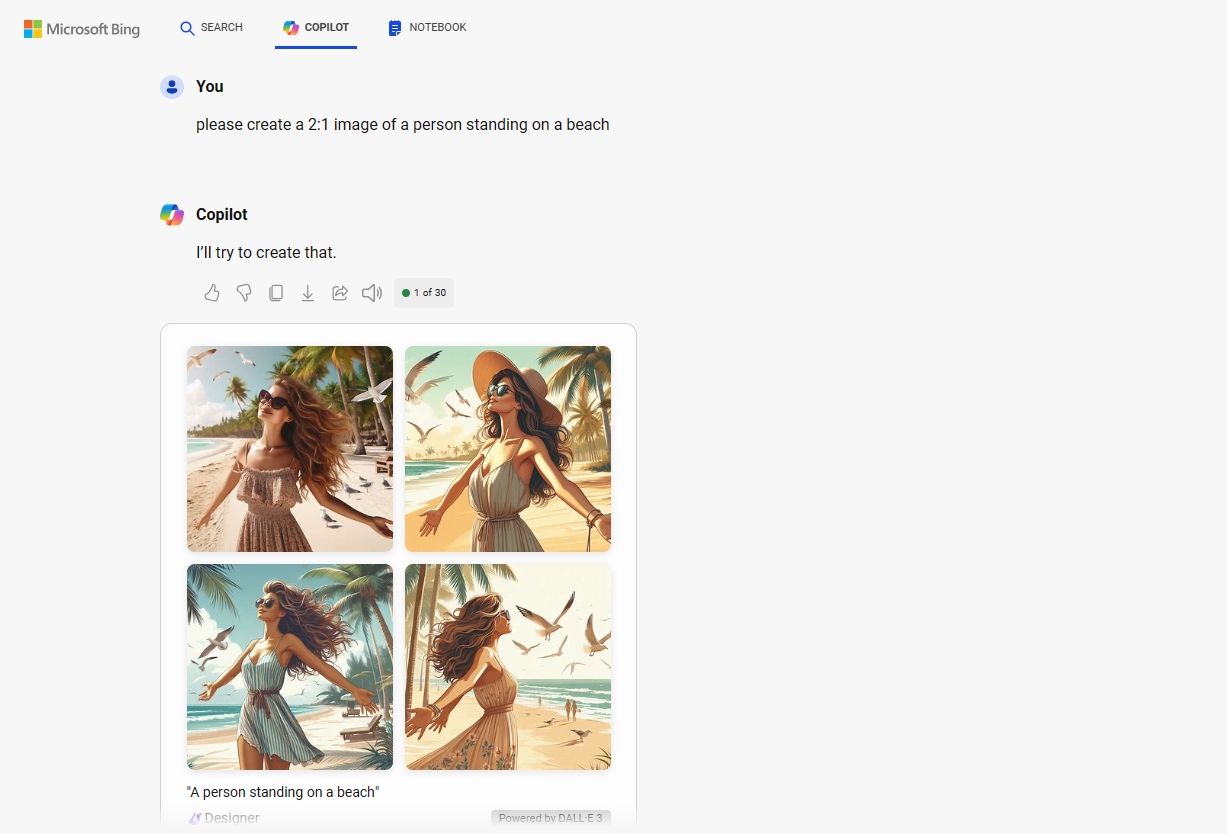
接下來,我對圖像應用了幾種不同的風格,選擇像素藝術和摺紙以獲得獨特的觸感。其他選擇包括水彩畫、版畫和蒸氣龐克。每種風格無縫應用,您可以隨時返回原始圖像。
任何瀏覽器中的 Microsoft Copilot Image Creator
首先,網站版本不具備像 Edge Copilot Image Creator 的頁面 AI 編輯功能。您可以開啟在 Microsoft Designer 中建立的任何影像,但在撰寫本文時,此照片編輯器不具備用於變更比例、套用獨特樣式等的 AI 編輯工具。
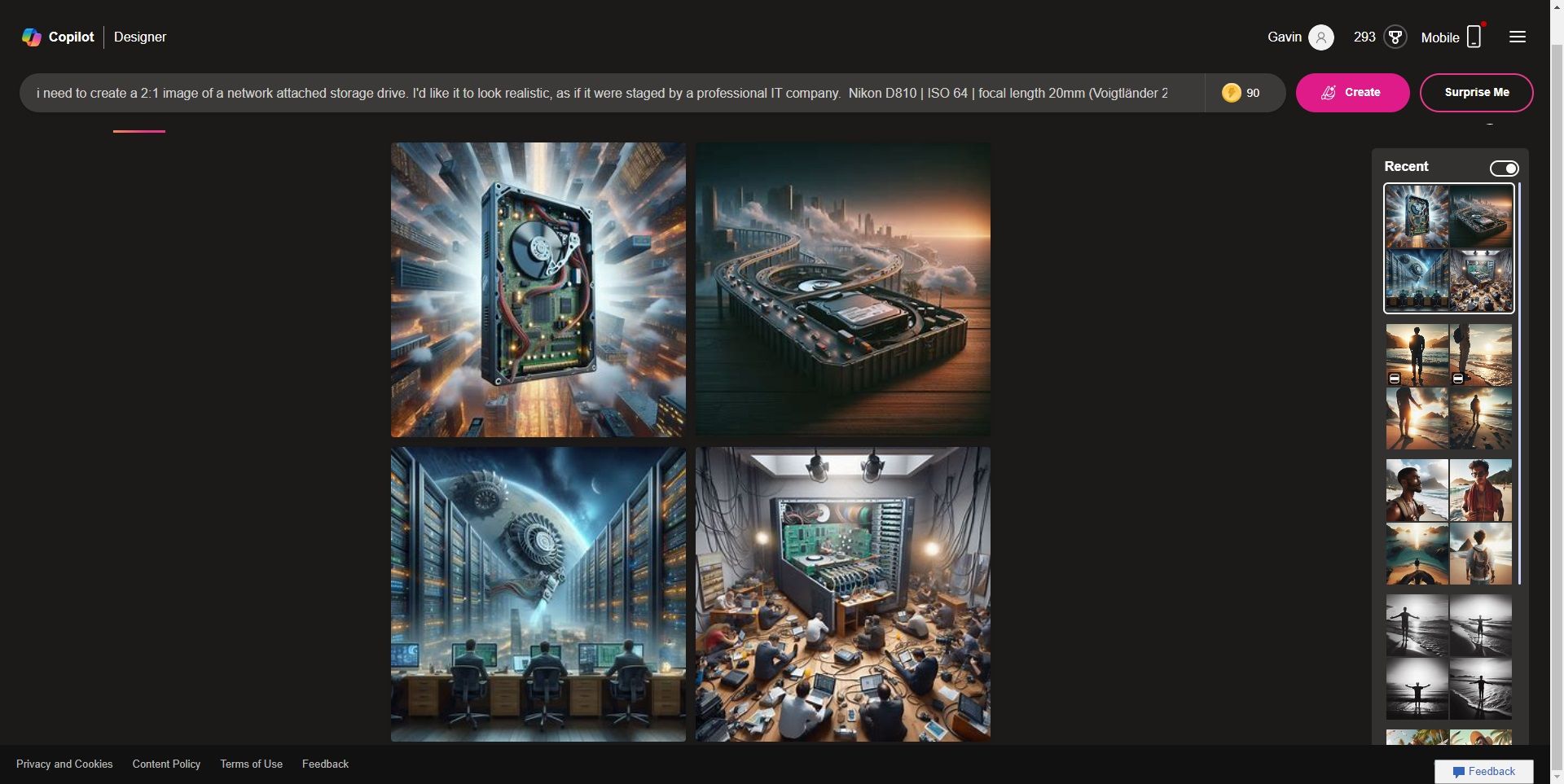
其次,適用於所有瀏覽器的圖像創建器使用「增強」令牌系統來提供快速圖像。你一開始有 100 次提升,每次你輸入提示時,它都會使用一次提升。一旦您的增強用完,Image Creator 將不會優先考慮您的創作,它們可能需要幾分鐘的時間才會出現。它似乎對品質、思想和時間沒有影響。
我發現有趣的是,在 Copilot on Edge 中產生的 Image Creator 圖像將出現在您的 Image Creator 最近的圖像中。您對 Copilot on Edge 圖像所做的編輯將在您進行編輯時在兩個工具中更新,但這是一個單向過程。
令人沮喪的是,Copilot Image Creator 無法建立開箱即用的2:1 映像,但Microsoft 的編輯工具可以透過一些額外的點擊來處理此問題,因此這不是什麼太大的問題。
ChatGPT 不附帶任何圖像編輯工具,每次您對圖像進行更改時,它都會創建一個全新的版本。在下面的圖像中,我要求 ChatGPT“創建一個站在海灘上的人的 2:1 圖像”,然後要求它“將此圖像轉換為像素藝術”。它完成了兩個請求,但第二個圖像是全新的,這不是我想要的。
但是,同樣的問題也適用於某些 Microsoft Copilot Image Creator 映像,這是另一個挫折。因此,實際上,如果您想創建特定的 2:1 影像,最好從一開始就使用 ChatGPT,因為您更有可能一次獲得正確的影像。
總的來說,如果您想要一個免費的 AI 文字到圖像產生器,那麼 Microsoft Copilot Image Creator 是您的最佳選擇。它使用簡單、功能強大,並且可以輸出多種圖像類型、樣式等。
以上是如何使用 Microsoft 的 Copilot Image Creator 產生獨特的 AI 影像的詳細內容。更多資訊請關注PHP中文網其他相關文章!




